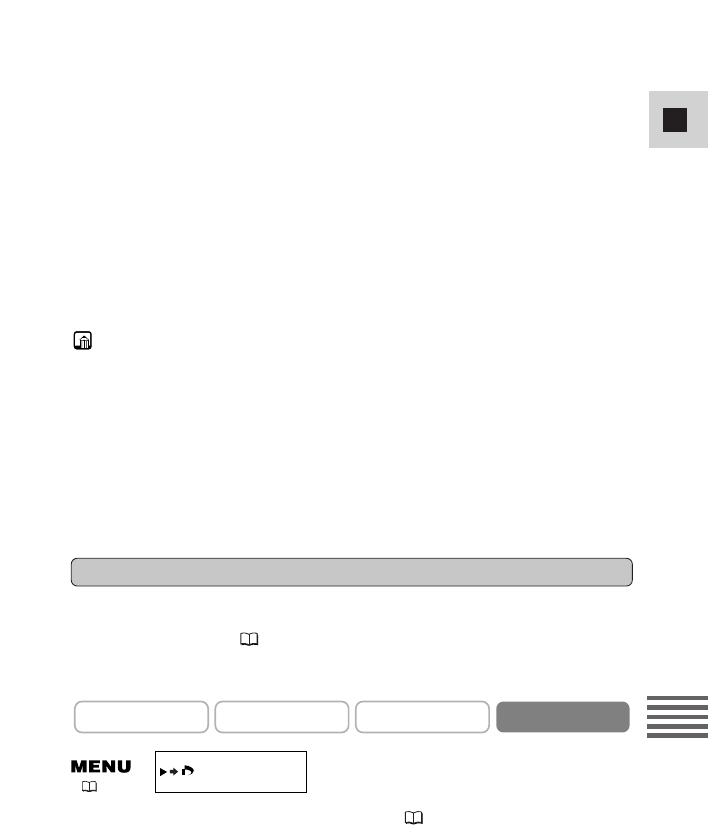133
Ne
Gebruik van een
geheugenkaart
2. Wijzig het formaat van het uitsnedekader.
• Schuif de zoomregelaar naar T voor een kleiner kader, en naar W voor een
groter kader.
• Om de uitsnede-instelling te annuleren, schuift u de zoomregelaar naar W
totdat het kader verdwijnt.
3. Het uitsnedekader verplaatsen.
• Draai de keuzeschijf naar boven om het beeld omhoog te verplaatsen en
naar beneden om het beeld omlaag te verplaatsen. Door op de SET-toets te
drukken verandert u van richting.
4. Druk op de MENU-toets.
• U keert nu terug naar het afdrukinstelmenu.
Opmerkingen:
• Over de kleur van het uitsnedekader.
- Wit: geen uitsnede-instelling.
-Geel: Tijdens het uitsnijden.
• Het uitsnedekader verschijnt wel of niet afhankelijk van de beeldgrootte, het
papierformaat of de randinstellingen.
• De uitsnede-instelling geldt alleen voor het betreffende beeld.
• De uitsnede-instelling wordt geannuleerd door de volgende handelingen:
- Als u de camcorder uitschakelt.
- Als u de verbindingskabel verwijdert.
- Als u het uitsnedekader verder vergroot dan maximaal.
U kunt door u geselecteerde stilbeelden afdrukken met de functie Print Mark. Als
u meer dan 1 kopie wilt afdrukken, stel het aantal kopieën dan in de afdruk-
markeringsinstellingen ( 120) in.
Bij het afdrukken met ingestelde afdrukmarkeringsinstellingen kunt u de afdruk-
stijl zoals met rand of zonder rand instellen, maar u kunt geen uitsnede bepalen.
1. Sluit de printer aan op de camcorder ( 128).
2. Druk op de MENU-toets.
Afdrukken met afdrukmarkeringen (Print Mark)